

检测: 安全无毒
安全无毒  无广告
无广告  无插件
无插件
本类排行
此应用作品版权归属为原作者享有,应用信息来源于各大手机应用市场,请选择对应的应用市场进行下载,如此app侵犯了您的版权请提供相应的app资质,以邮件的形式联系本站,本站将积极的配合处理。
Snapseed是一款专业的修图软件,功能十分齐全,提供了从基本编辑到高级修复和美化的一系列功能,而且操作简便,多种剪裁、修复等功能快速帮助用户打造精美照片,您只需动动指尖即可轻松愉快地美化照片,轻松编辑图片就是一张完美的呈现,喜欢的朋友快来本站下载吧。
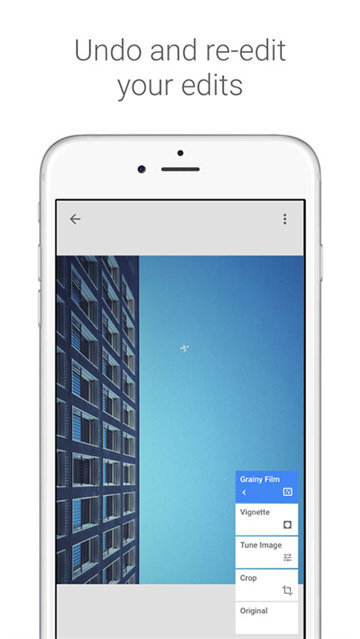
1、提供图片修饰及高级修图功能,如鼠绘、局部调整等,满足不同层次的修图需求。
2、所有修图操作均无损进行,确保原始照片质量不受损,作品始终保持卓越品质。
3、智能分析照片内容,呈现整体优化效果,省去手动调整步骤,修图更加高效便捷。
1、许多强大的编辑功能和过滤器来帮助用户创建图像,保存不同格式的文件。
2、大量非常漂亮的贴纸、滤镜和特效是不收费的,但可以免费使用,易于使用。
3、操作也非常简单,你只需要完成初学者教程,然后你就可以快速制作图片。
1、打开要处理的图片,然后点击样式取消样式,因为一开始默认打开图片时就处于编辑样式的界面中。
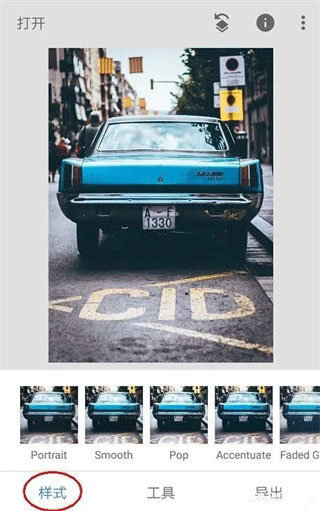
2、点击工具,然后找到双重曝光工具并打开它。
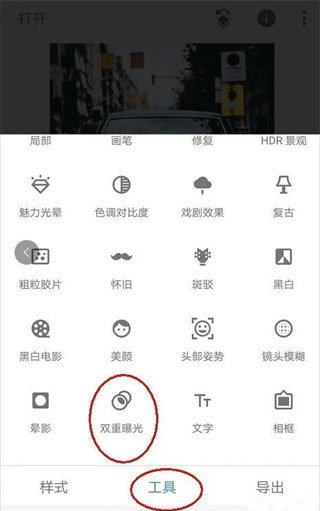
3、进入双重曝光工具后,点击+号添加一张我们要换背景的图片,如下图所示。添加图片后,食指和大拇指控制图片,对图片进行拖动、放大缩小,让我们要扣的人物与背景重合在比较合适理想的位置。
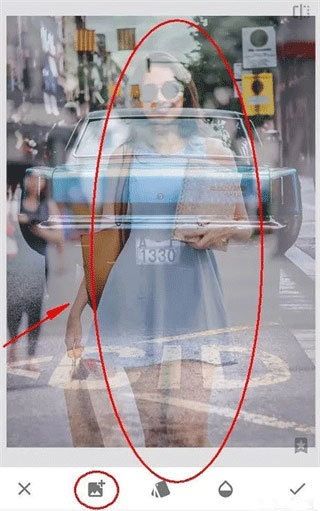
4、点击第三个不透明度工具,将不透明度设置为最大,将滑块移动到最右边即可,然后点击√对图片进行确定回到主菜单。

5、点击最右上方第一个工具,然后点击插看修改内容工具,如下图:
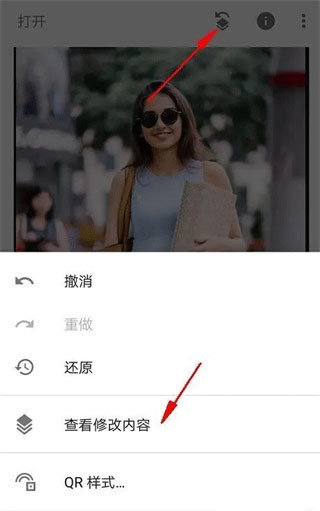
6、进入查看修改内容工具后,我们就看到了刚才添加的双重曝光步骤,点击双重曝光的小导向箭头,再点击中间的画笔工具,点击画笔工具就可以进入我们的蒙版进行编辑了。

7、进入蒙版后,注意看参数。此时双重爆光的参数,是100,用画笔在图片上进行涂抹后,涂抹了的区域就显示了人物了。说明当我们用双重曝光数值100去涂抹图片时,图片就会显示后面添加的人物图片,反之如果双重曝光参数为0时再去涂抹,那么图片就会再次显示背景为车的效果。

8、不改变参数,用双重曝光100的参数去将人物大致轮廓涂抹出来,如下图,整个人物都已经涂抹出来了,只是还要修整人物轮廓边缘。

9、在我们涂抹后,点击工具栏的小眼睛,如下图。涂抹的区域就变成了红色了,相当于PS的快速蒙版效果,有些时候可以让我们更加直观的分辨轮廓边缘,但我们处理的这张图片轮廓边缘颜色太浅了,所以并不适用。(小眼睛快速蒙版效果很多时候都好用,只是偶尔有例外,建议每次涂抹后都用下,看效果如何,效果好就用,不好就不用)
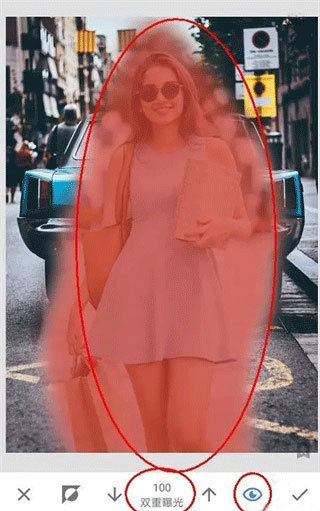
10、在我们涂抹人物边缘轮廓时,可以大拇指和食指在图片上进行扩张,图片就可以放到最大方便我们处理了。但是如下图:即使将图片放到最大时,人物小轮廓处手指同样太大了,无法进行精确涂抹。这里给出的建议是先用双重曝光0的数值去不显示一些内容。
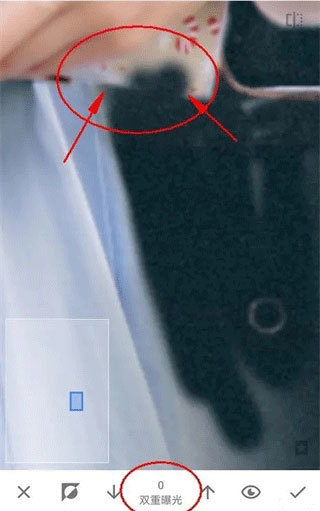
11、然后在用双重曝光100的参数去从人物内部到外部轮廓进行恢复,这样就能很好的处理边缘了,如下图效果图:
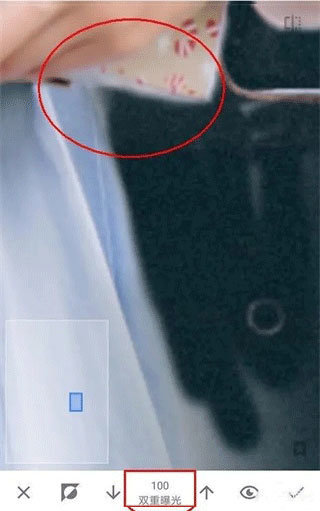
12、还有种方法是放大图片,将人物的轮廓边缘分离出来,最后再来处理离人物轮廓边缘的区域。因为远离人物轮廓区域,所以可以稍微缩小一点图片进行涂抹,很快就处理完了。
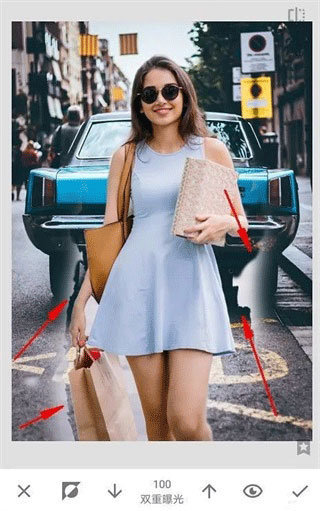
13、终于涂抹完了,手机处理这种类型的非常吃力,特别是轮廓边缘比较复杂的情况,不过还是终于涂抹完了,如下图效果图:
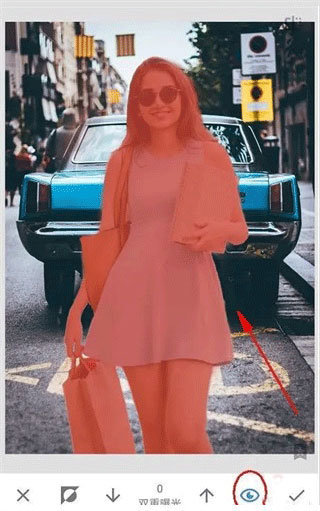
14、取消小眼睛看效果,然后点击√进行确定再次回到主页面。

15、最后再次点击样式工具,为图片选择一个效果好的模板,然后对图片进行保存即可。(保存时请使用导出,这是无损导出的方法)
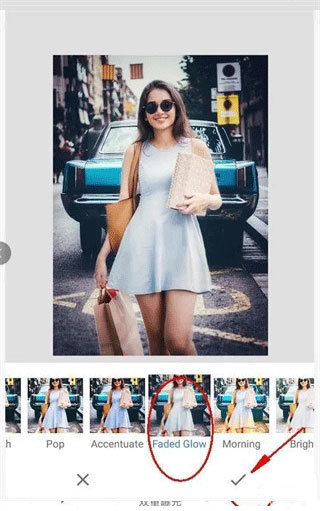
1、内置多种调整工具,曝光、色彩、对比度都可以调整,雕琢细节,塑造整体氛围。
2、智能选区助您精准锁定照片中的特定区域,实现细微编辑,每处修改都恰到好处。
3、多样滤镜一键设置,从经典到潮流,各种风格应有尽有,为照片增添个性魅力。
Snapseed是一款专业的指尖修图工具,提供各种滤镜和专业级的编辑功能,快速实现照片的精细调整和修饰,所有编辑功能都可以免费使用,各种功能都可以在软件内任意使用和操作,让更多人能够享受到高质量的图片编辑体验,有需要的话就来下载吧。
确定取消